Ahhh, Apple. Se você tem um iPhone, iPad ou qualquer outro dispositivo Apple, sabe que precisa ter um ID Apple exclusivo. Ao configurar um novo iPhone, você deverá criar um durante o processo antes de prosseguir. No entanto, e se você quiser ou precisar ter acesso ao conteúdo da Apple e não estiver configurando um novo dispositivo? Existem duas maneiras fáceis de fazer isso atualmente.
Como fazer um ID Apple em um navegador da web
Vá para o Site da Apple em qualquer navegador que você esteja usando atualmente. Role até o final da página. Debaixo de "Conta" título, clique "Gerencie seu ID Apple".
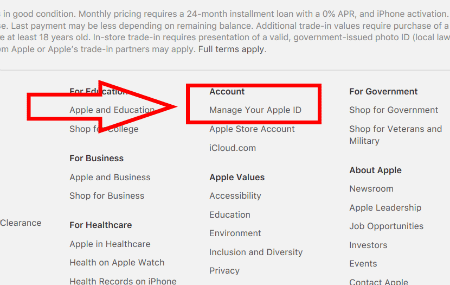
Na próxima página, olhe no canto superior direito e clique em "Criar ID da Apple".
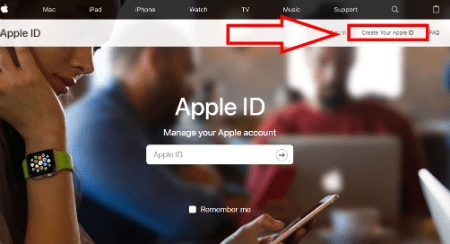
A próxima tela é onde você aparecerá com seu nome de conta e senha Apple ID exclusivos. Vá em frente e insira seu nome e sobrenome, sua data de nascimento e o país em que mora. Digite seu endereço de e-mail (que se tornará seu ID) e uma senha forte. Agora, escolha e responda às suas três perguntas de segurança caso sua conta seja bloqueada por algum motivo.
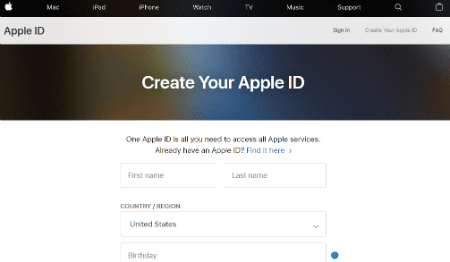
Depois de decidir aceitar ou não os vários tipos de e-mail que você pode receber, clique no "Enviar" botão. Você será direcionado para uma página de verificação de e-mail. Verifique o e-mail que você digitou para o código. Insira o código e clique no azul "Prosseguir" botão.
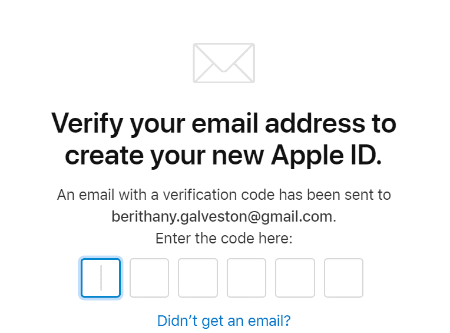
Parabéns! Você acabou de criar um novo ID da Apple usando o navegador da web! A última página terá todas as suas informações exibidas e permitirá que você adicione um método de pagamento se desejar.
Como fazer um ID Apple no iTunes
Concedido, o iTunes está aparentemente indo embora. No entanto, por enquanto... ainda pode ser usado e você ainda pode criar um novo ID usando-o!
Vá para o site do iTunes e toque naquele azul "Download" botão no canto superior direito da página. Depois de fazer o download e instalar no seu computador, vá em frente e abra-o.
No canto superior esquerdo da página, clique em "Conta" e então escolher "Entrar" no menu suspenso.
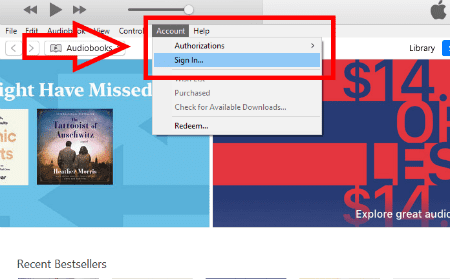
Uma pequena caixa de diálogo aparecerá solicitando que você faça login, mas você vai querer clicar no ”Criar novo ID Apple” link no canto inferior esquerdo da caixa.
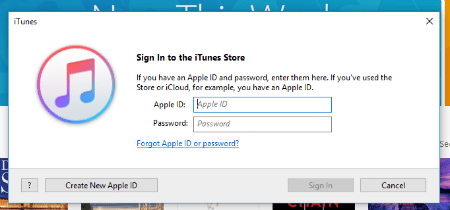
Agora você será levado para a mesma página de informações pessoais que mencionei acima.
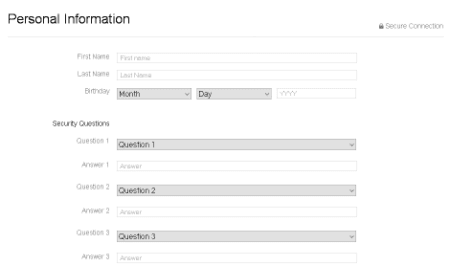
A principal diferença é que, para prosseguir no iTunes, você DEVE insira um método de pagamento. Você não conseguirá terminar de criar o ID sem ele.
Depois de inserir tudo, seu ID Apple foi criado com sucesso e você pode começar a usar o iTunes e tudo o que ele tem a oferecer!
Que outras perguntas da Apple você tem para mim? Como posso ajudar?
Feliz surf!